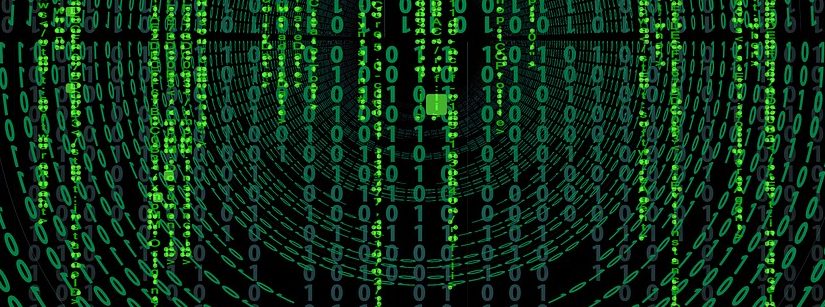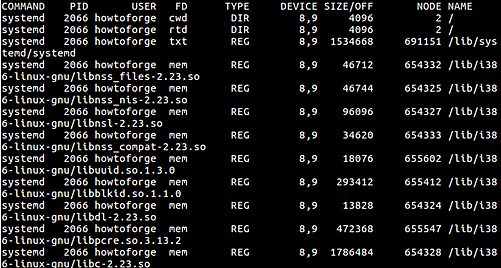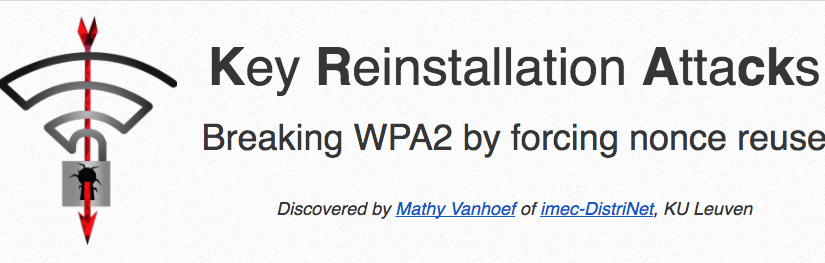Ich hab bei Ionos einen VPS mit einer größeren Festplatte ausstatten lassen, was leider nicht so reibungslos ging. Im Endeffekt hat der Server nicht mehr gebootet, aber ich konnte zumindest per Debian 12 ISO den Rescue Modus starten und mein “defektes” System mounten. Um darauf per SSH zugreifen zu können, damit ich z.b. die Daten nach extern sichern konnte, musste ich innerhalb des Rescue Systems (mit der Remote Shell im Browser) folgendes tun:
/etc/init.d/ssh start
falls das nicht geht, dann einfach so den SSH Server nachinstallieren:
apt-get update apt-get install openssh-server
Anschließend konnte ich mich wieder per SSH verbinden, allerdings bekam ich keinerlei Output vom Remote Server, bis auf die Welcome Message. Um das zu beheben, muss man folgendes machen:
Prüfen ob pts richtig gemountet ist:
mount | grep pts
Wenn es hier keine Ausgabe gibt, dann einfach per
mount -t devpts devpts /dev/pts
korrigieren. Nach einer erneuten SSH Verbindung kam dann auch wieder der Output der Befehle in meinem SSH client an.